AWS ec2 볼륨 수정
1. ec2 인스턴스 화면 >
2. 인스턴스 체크박스 선택
3. 하단 스토리지 탭 선택
4. 원하는 사이즈 입력후 수정

4. 볼륨 ID (파란색글씨) 선택
5. 볼륨 ID (파란색글씨) 마우스 우클릭 > 노출된 메뉴에서 볼륨 수정 선택
6. 볼륨수정 페이지에서 원하는 사이즈 입력 후 , 수정버튼 선택

// 이후 ubuntu 환경으로 접속
7. ubuntu 환경에서, 다음의 명령어 입력
lsblk
-> 보통 해당 명령어 입력 후, 노출되는 xvda1 이 부분 용량을 늘려야함
( 첫번쨰 파티션인데 서버에 다른 명령 안내렸으면 이게 첫번쨰 파티션으로 노출됨, 현재는 128G로 이미 늘려서 저렇게 보이나 원래는 8G 였음)
8. 다음의 명령어 입력
-> xvda1 이부분 , ec2 환경 볼륨은 늘렸지만, 실제 ubuntu 서버 접속해서 다시 리사이징을 해줘야 됨
sudo resize2fs /dev/xvda1
9. 사이즈 리사이징 되었는지 다시 확인
df -h-> 아마 이부분에서 대부분 되었을텐데,
-> 가끔, 안되는 상황 발생할수도 있는데,
-> 그러면 좀 귀찮아짐
-> 파티션 1번 삭제하고, 다시 생성하고 위에 절차대로 다시 진행하면됨
-> 만약, 위 과정 진행중, target is busy 가 뜨면 해당 파티션이 사용되는 곳이 있어서 해당 프로세스 끄고 다시 하면 됨
-> 만약, 오늘의 나처럼, 프로세스 진행중인게 찾아 봤는데 없는데 계속 target is busy가 뜬다.
-> 그럼, 백그라운드에서 쓰고 있는놈이 있는거임
-> 해당 프로세스를 찾는 명령어
먼저, 사용중인 프로세스있는지 확인하는 명령어
sudo lsof /dev/xvda1-> 이걸 입력했는데, 아무것도 안나오는데, target is busy 뜨는 경우 있음. (오늘)
->
원래는 위 명령어에서 프로세스 확인하고, 있으면 끄고 , 없으면 아래 명령어 입력해서 진행하면 되는데,
sudo umount /dev/xvda1
아무것도 없는걸로 , 아무것도 안뜨는데 프로세스가, 그런데 target is busy 가 뜨면
GPT 말로는,
Bash 세션: 터미널에서 sudo umount /dev/xvda1 명령을 실행하는 경우 터미널 자체에 현재 작업 디렉터리가 파티션 내에 설정되어 있을 수 있습니다. 이로 인해 "대상이 사용 중입니다" 오류가 발생할 수도 있습니다. 마운트 해제를 시도하기 전에 루트 디렉토리나 다른 파티션으로 전환해 볼 수 있습니다.
그렇다고 한다.
그럼 , 다음의 명령어를 입력하면, 전환 가능
cd /
sudo umount /dev/xvda1GPT 말로는,
하위 디렉터리 마운트: 경우에 따라 파티션의 하위 디렉터리가 계속 마운트될 수 있습니다. 하위 디렉토리가 마운트된 경우 파티션은 사용 중인 상태로 유지됩니다. mount 명령을 사용하여 마운트된 하위 디렉토리가 있는지 확인할 수 있습니다.
그렇다고 한다.
그럼, 다음의 명령어를 입력하면,
mount | grep xvda1- 하위 디렉터리가 나열된 경우 주 파티션을 분리하기 전에 먼저 하위 디렉터리를 분리해야 합니다.
위의 설명 중 어느 것도 적용되지 않거나 문제가 지속되는 경우 -f 옵션을 사용하여 강제 마운트 해제를 시도할 수 있습니다.
강제 마운트 해제를 시도하라고 한다..
sudo umount -f /dev/xvda1그럼 위 명령어로 강제 마운트를 진행한다.
강제 마운트 해제는 실제로 파티션에 액세스하는 프로세스가 있는 경우 데이터 손상 또는 손실로 이어질 수 있으므로 일반적으로 주의해서 사용해야 합니다. 강제 조치를 시도하기 전에 데이터 백업이 있는지 확인하십시오.
여전히 파티션을 마운트 해제하는 데 어려움이 있는 경우 중요한 프로세스가 적게 실행되는 유지 관리 기간 동안 파티션 크기를 조정할 계획을 고려하십시오. 또한 디스크 관리 또는 시스템 관리 경험이 있는 사람에게 도움을 구하는 것이 도움이 될 수 있습니다.
GPT가 걱정하지만 일단 백업하고 진행한다.
mount | grep xvda1
/dev/xvda1 on / type ext4 (rw,relatime,discard,errors=remount-ro)
/dev/xvda15 on /boot/efi type vfat (rw,relatime,fmask=0077,dmask=0077,codepage=437,iocharset=iso8859-1,shortname=mixed,errors=remount-ro)나는 위 명령어를 입력했을때 저렇게 노출되었다.
GPT에게 물어보니,
"mount | grep xvda1 명령. 출력에서 /dev/xvda1이 시스템의 루트 디렉토리("/")에 마운트된 루트 파티션이고 현재 사용 중임을 알 수 있습니다."
라고 한다.
루트 파티션은 절때 건들면 안됨
큰일날뻔 , 다른 복구 환경을 만들어서 거기서 마운트 해제 하고 크기 조정해야함
루트 파티션은 마운트되어 사용 중이므로 시스템 실행 중에는 마운트 해제할 수 없습니다. 루트 파티션을 마운트 해제하면 본질적으로 전체 시스템의 파일 시스템에 더 이상 액세스할 수 없게 되어 시스템 충돌이 발생합니다.
루트 파티션(/dev/xvda1)의 크기를 조정하려면 실행 중인 시스템 외부에서 수행해야 합니다. 다음은 루트 파티션의 크기를 조정하는 방법에 대한 단계별 가이드입니다.
- 루트 파티션 마운트 해제: 복구 환경에서 루트 파티션을 마운트 해제하여 크기 조정을 진행합니다.
sudo umount /dev/xvda1GPT가 위에 코드를 주면서 다시 해보라고 한다.
"파티션 크기 조정: gdisk 또는 parted와 같은 분할 도구를 사용하여 파티션 크기를 조정합니다. 예를 들어 gdisk를 사용하면 다음과 같습니다."
sudo gdisk /dev/xvda"gdisk 내에서 기존 파티션을 삭제하고(d 그리고 /dev/xvda1 선택) 원하는 크기로 새 파티션을 만들고(n) 변경 사항을 기록합니다(w). "
"파일 시스템 크기 조정: 파티션 크기를 조정한 후 파일 시스템 크기를 조정하여 새 공간을 활용합니다."
sudo resize2fs /dev/xvda1- 확인: 인스턴스가 다시 온라인 상태가 되면 다음을 사용하여 루트 파티션의 크기가 올바르게 조정되었는지 확인합니다.
df -h-> 위 순서로 다시 해보라고 한다.
하지만 다시 했을떄, 나는 여전히 Target is busy 가 떴고
sudo umount /dev/xvda1 umount: /: target is busy.
다시 처음으로 돌아가서, 파티션을 지우고 아예 새로 만들었다. 물론 스냅샷 만들고 , 백업 파일 만들고 진행했다.
이때 , 조심해야 하는 부분이 실수로 ctrl + c 를 하게 되면, 다시 해야 한다. 과정이 꺼진다.
중간에 실수로 꺼서 다시 거슬러 올라가서 n 입력하고 엔터, (새로 파시션 command)
중간에 껐던 부분이, 사이즈 어디서 부터 어디까지 만들건지, 뭐로 할건지 이런거 입력하고 새로 파티션을 만들었다.

"기존 루트 파티션 /dev/xvda1의 크기를 조정하려면 새 파티션이 현재 /dev/xvda1과 동일한 섹터에서 시작해야 합니다. 기존 파티션의 시작 섹터를 찾으려면 fdisk 명령을 사용할 수 있습니다."
"GPT가 시키는데로 아래 명령어로 파티션의 시작 섹터 찾아서, Command 명령 n 입력하고 enter - > 이후 필요한 사이즈 디폴트 값 알려준데로 입력 후 enter"
sudo fdisk -l /dev/xvdaCommand (? for help): n
Partition number (1-128, default 1): 1
First sector (34-16777182, default = 227328): 227328
Last sector, +/-sectors or +/-size{K,M,G,T,P} (227328-16777182, default = 16777182): [press Enter for default]Command (? for help): w이렇게 하면 변경 사항이 디스크에 기록되고 파티션 생성 프로세스가 완료됩니다.
새 파티션을 생성한 후 resize2fs 명령을 사용하여 /dev/xvda1에서 파일 시스템 크기 조정을 진행할 수 있습니다.
sudo resize2fs /dev/xvda1
위 명령어를 다시 진행
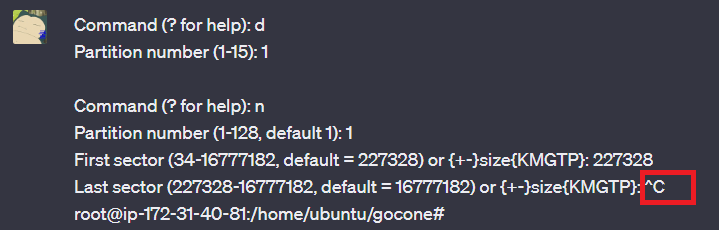
GPT는 다시 친절하게 대응 방법을 알려준다.
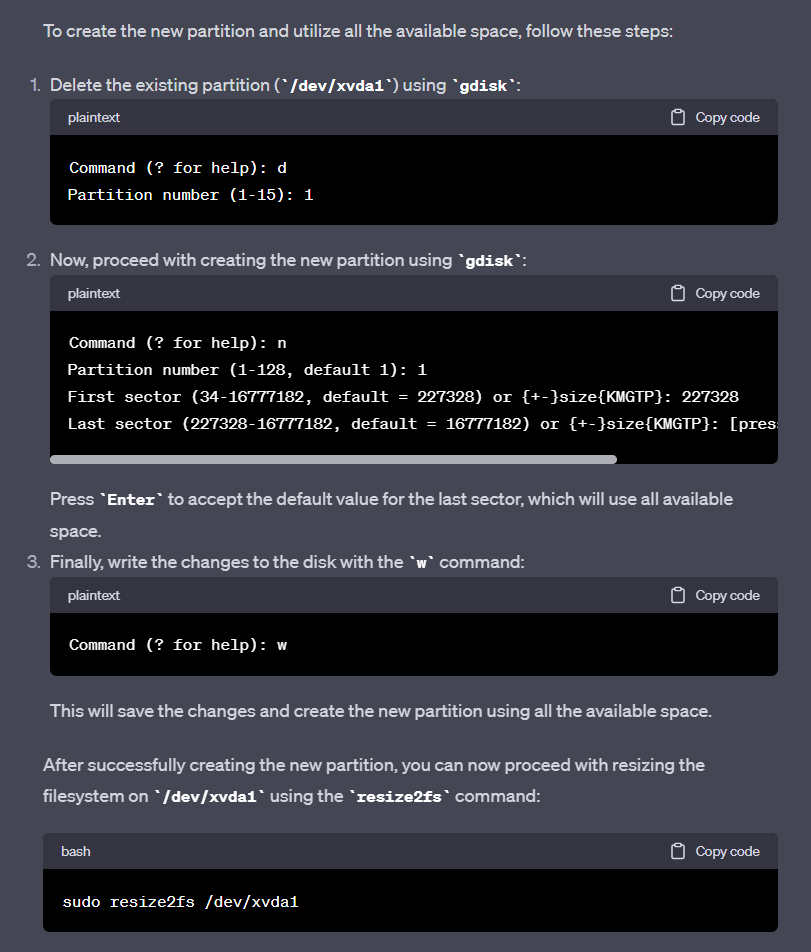
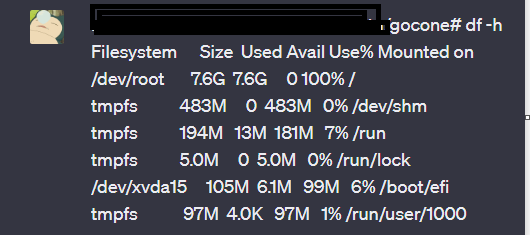
위 명령어 대로, 새로 파티션 다시 만들고,
다시 용량늘리기 명령어 차례대로 진행 하면
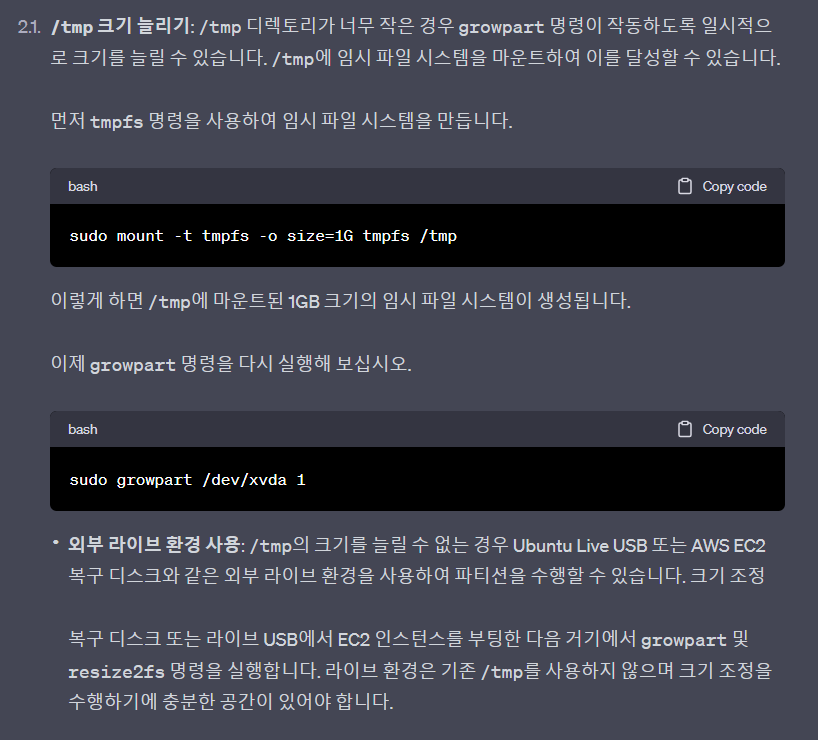
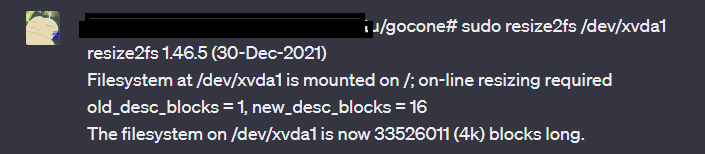
The filesystem on /dev/xv/da1 is now 33526011(4k) blocks long.
-> 잘 늘어났다는 것

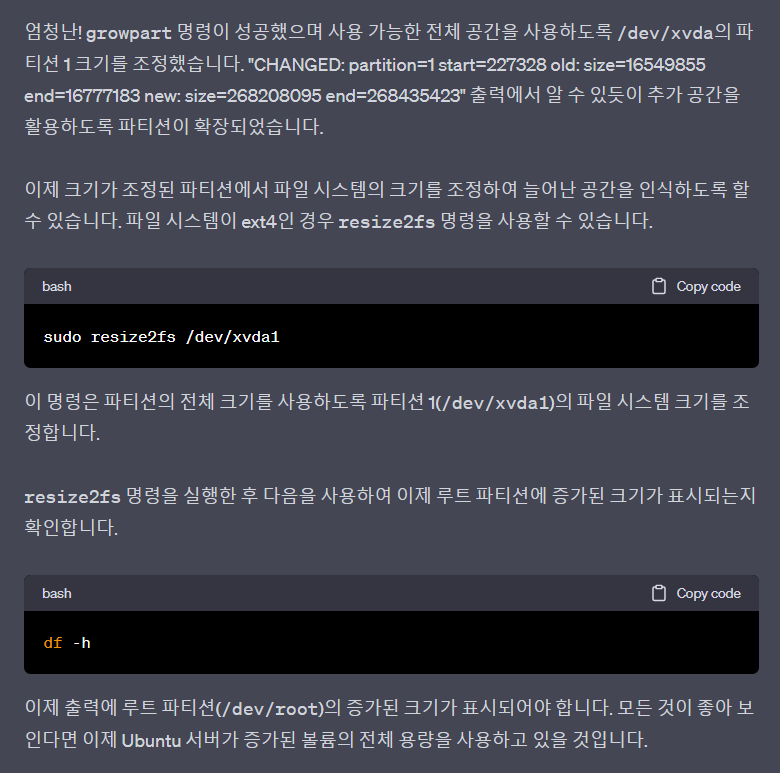
df -h 명령어 확인한 결과
용량 늘어났고, 이후 문제 없이 배포 되는것을 확인
끝
'TIL' 카테고리의 다른 글
| JS 파일 코드 난독화를 적용하여 보안 강화하기 (0) | 2023.02.21 |
|---|---|
| 편하게 readme 작성할수 있게 하는 확장프로그램 (0) | 2023.02.11 |
| [Java] Gson 라이브러리 사용법 및 예제 (Json 생성, 변환) (0) | 2023.02.09 |
| WebSocket을 사용해 게임 플레이어의 실시간 방 참여를 활성화 하기 (0) | 2023.01.30 |
| Mybatis의 장점, 단점 Jpa의 장점, 단점 (0) | 2023.01.27 |
| Java SSL 인증서 파일 등록 하는법 정리(Keytool, Portecle 이용) (0) | 2023.01.26 |
| RDS - MySQL (0) | 2023.01.07 |
| N + 1 문제가 발생하는 이유 / 해결하는 방법 (0) | 2023.01.04 |